اگر درباره حوزه بهینه سازی سایت مطالعه داشته باشید، حتما درباره نقشه سایت یا site map شنیده یا خواندهاید. سایت مپ یکی از فاکتورهای مهم سئو سایت است که در بهبود رتبهها در صفحه نتایج گوگل تاثیر به سزایی دارد. اگر تصمیم به ساخت سایت مپ وردپرس دارید، در این مقاله انواع روشها را به صورت گام به گام به شما آموزش میدهیم. بنابراین حتما تا انتهای مقاله همراه ما باشید.
نقشه سایت یا sitemap چیست؟
نقشه سایت یا sitemap، یک صفحه متنی با فرمت XML در وب سایت است که لینک تمام صفحات وب سایت در آن قرار دارد. هدف از ساخت سایت مپ در وردپرس، افزایش سرعت ایندکس شدن صفحات توسط موتورهای جستجو است. با انجام این کار، با احتمال بیشتری رتبه وب سایت در موتورهای جستجو افزایش پیدا میکند و در نتیجه سئو وبسایت بهبود پیدا کرده و افزایش ترافیک سایت اتفاق خواهد افتاد.
در واقع با آپدیت شدن صفحات یک وب سایت یا طراحی یک صفحه جدید، نقشه سایت نیز بهروز میشود و لینک صفحه جدید در آن قرار میگیرد. بنابراین با معرفی نقشه سایت xml وردپرس به موتورهای جستجو، هنگام بازدید از یک وب سایت تمام مطالب آن به طور کامل بررسی میشود. ولی اگر نقشه سایت وجود نداشته باشد، باید صفحات مختلف یک وب سایت را به یکدیگر لینک دهیم تا موتورهای جستجو بتوانند با بررسی هر یک از صفحات، آنها را ایندکس کنند.
چگونه سایت مپ وردپرس را بسازیم؟
برای ساخت sitemap در وردپرس میتوان از دو روش اقدام کرد:
- ساخت سایت مپ وردپرس با افزونه یوست یا رنکمث ( که ما در اینجا افزونه Yoast را آموزش میدهیم.)
- ساخت سایت مپ وردپرس با افزونه google xml sitemaps
در ادامه هر یک از این دو روش را به صورت کامل آموزش میدهیم.
 ساخت site map وردپرس با افزونه یوست (Yoast)
ساخت site map وردپرس با افزونه یوست (Yoast)
برای ساخت سایت مپ وردپرس با افزونه یوست، مراحل زیر را به ترتیب گفته شده دنبال کنید:
۱- ابتدا وارد وردپرس خود شوید و به قسمت «سئو» بروید.
۲- بر روی «عمومی» کلیک کنید و گزینه «امکانات» را انتخاب کنید.
۳- برای فعال شدن سایت مپ در وردپرس، گزینه مربوط به «نقشههای XML سایت» را در حالت «روشن» قرار دهید.
۴- روی «مشاهده نقشه سایت» کلیک کنید تا بتوانید نقشه سایت را ببینید و لینک آن را کپی کنید.
۵- گزینه «ذخیره تغییرات» را انتخاب کنید.
به این صورت سایت مپ سایت وردپرسی شما ساخته میشود.
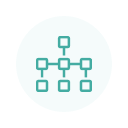 ساخت نقشه سایت وردپرس با افزونه google xml sitemaps
ساخت نقشه سایت وردپرس با افزونه google xml sitemaps
برای ساخت سایت مپ وردپرس با افزونه google xml sitemaps، مراحل زیر را به ترتیب گفته شده دنبال کنید:
۱- ابتدا وارد وردپرس خود شوید و به بخش «افزونهها» بروید.
۲- در ستون افزونهها گزینه «افزودن» را انتخاب کنید و در بخش مربوط به «جستجوی افزونهها»، عبارت «google xml sitemaps» را وارد کنید.
۳- بعد از اینکه افزونه «google xml sitemaps» پیدا شد، بر روی «هم اکنون نصب کن» کلیک کنید.
۴- پس از نصب افزونه google xml sitemaps، برای فعال سازی آن گزینه «فعال کردن» را انتخاب کنید.
۵- از قسمت «پیشخوان» وردپرس وارد «تنظیمات» بشوید و بر روی «XML Sitemap» کلیک کنید.
۶- بر روی لینک «your sitemap» کلیک کنید تا فرایند ارسال پینگ به موتورهای جستجو آغاز شود.
۷- به بخش «Basic Options» بروید و ۳ گزینه اول را فعال کنید؛ گزینه اول و دوم مربوط به درخواست برای ارسال پینگ به موتورهای جستجو هستند و گزینه سوم مربوط به درخواست برای افزودن نقشه سایت به فایل «robots.txt».
۸- اگر میخواهید حجم فایل سایت مپ شما کمتر شود، میتوانید گزینه مربوط به «Try to automatically compress the sitemap If requesting client supports it» را نیز فعال کنید.
۹- بهترین فرمت برای سایت مپ، XML است، ولی با انتخاب «Include sitemap in HTML format» میتوانید آن را به فرمت HTML در بیاورید. پیشنهاد میکنیم نقشه سایت خود را با همان فرمت XML طراحی کنید.
۱۰- در بخش «Post Priority» میتوانید برای ایندکس شدن صفحات مختلف وب سایت خود اولویت بندی صفحات را بر اساس نوشتهها انجام دهید. به این معنا که:
با انتخاب گزینه «Do not use automatic priority calculation» اولویت بندی خودکار (اتوماتیک) را غیرفعال میکنید.
با انتخاب گزینه «Comment count»، پستهای وب سایت خود را بر اساس تعداد نظرات ثبت شده اولویت بندی میکنید.
با انتخاب گزینه «Comment average»، پستهای وب سایت خود را بر اساس میانگین تعداد نظرات ثبت شده برای سایر مطالب اولویت بندی میکنید.
۱۱- در بخش «Sitemap Content» میتوانید مواردی که میخواهید در نقشه سایت ثبت شوند را تعیین کنید.
توجه: حتما گزینه مربوط به «Include home page» را فعال کنید؛ زیرا وجود صفحه اصلی در سایت مپ ضروری است.
۱۲- در قسمت «Excluded Items» میتوانید بخشهایی از وب سایت که نمیخواهید در نقشه سایت قرار بگیرند و از قبل دسته بندی شدهاند را انتخاب کنید.
۱۳- «Exclude posts» نیز مربوط به حذف قسمتهای انتخاب شده از سایت مپ است؛ با این تفاوت که به صورت دستی و با وارد کردن ID مربوط به هر صفحه انجام میشود.
۱۴- در بخش «Change Frequencies» میتوانید بازه زمانی بازدید موتورهای جستجو به وب سایت خود را تعیین کنید.
توجه: تنظیمات مربوط به این بخش را متناسب با وب سایت خود انجام دهید.
۱۵- در بخش «Priorities» میتوانید صفحات وب سایت خود را بر اساس کلیه محتوای موجود در آنها اولویت بندی کنید. طبیعتاً صفحه اصلی وب سایت دارای بالاترین اولویت است و اولویت سایر صفحات بر اساس استراتژی سئو شما تعیین میشود.
عددی که برای تعیین اولویت به صفحات مختلف اختصاص میدهید بین ۰ تا ۱ است و هرچه به ۱ نزدیکتر شود، آن صفحه دارای اولویت بالاتری است.
چگونه سایت مپ سایت وردپرسی خود را به گوگل معرفی کنیم؟
بعد از اینکه سایت مپ خود را با یکی از روشهای گفته شده طراحی کردید، باید آن را به گوگل معرفی کنید تا وارد وب سایت شما شود و صفحات آن را را ایندکس کند. برای انجام این کار مراحل زیر را به ترتیب انجام دهید:
۱- با مراجعه به آدرس وارد سرچ کنسول خود شوید.
۲- در نوار کناری، وب سایت خود را انتخاب کنید.
۳- روی «Sitemaps» کلیک کنید. منوی «Sitemaps» در بخش «Index» قرار دارد. اگر آن را پیدا نکردید، روی «Index» کلیک کنید تا بخش بزرگ شود.
۴- سایت مپهای قدیمی یا نامعتبر مانند را sitemap.xml را حذف کنید
۵- عبارت «sitemap_index.xml» را در قسمت «Add a new sitemap» وارد کنید تا URL نقشه سایت وارد شود.
۶- بر روی «Submit» کلیک کنید.
به این ترتیب سایت مپ سایت وردپرسی شما به گوگل معرفی میشود.
شما برای تاثیر بهتر خدمات سئو و بهینه سازی سایت و افزایش رتبه در گوگل باید به سراغ ساخت سایت مپ بروید. در واقع با ساخت sitemap در وردپرس، موتورهای جستجو راحتتر و با سرعت بیشتری صفحات وب سایت شما را بررسی و ایندکس میکنند. به همین خاطر ما در این مقاله انواع روشهای ساخت سایت مپ وردپرس را به شما آموزش دادیم. با انجام هر یک از روشها به صورت گام به گام میتوانید به بهینه شدن وب سایت خود کمک کنید.
محصول پیشنهادی
افزونه سئو رنک مث پرو | پلاگین Rank Math Pro

395,000 تومان

ناگاتم
محصول پیشنهادی
افزونه سئو ویدئو های وردپرس | پلاگین Yoast Video SEO

345,000 تومان

فروشگاه پارس
محصول پیشنهادی
افزونه سئو یواست پرمیوم | پلاگین Yoast SEO Premium

395,000 تومان

دیجیراتی
محصول پیشنهادی
افزونه سئو ووکامرس پرمیوم | پلاگین Yoast WooCommerce SEO Premium

345,000 تومان

دیجیراتی
محصول پیشنهادی
افزونه سئو و بهینه سازی خودکار تصاویر | پلاگین SEO Friendly Images Pro

345,000 تومان

راد ایران
محصول پیشنهادی
قالب فروشگاهی زنبیل | قالب zanbil

1,895,000 تومان

آوین
محصول پیشنهادی
قالب آموزشی و فروش دوره آنلاین شکرینو | Shokrino

645,000 تومان

تیم شکرینو
محصول پیشنهادی
افزونه امتیازدهی و پاداش پیشرفته آوانس | پلاگین گیمیفیکیشن

585,000 تومان

یوسف محمدیانی
محصول پیشنهادی
قالب فروشگاهی دیناکالا | قالب DinaKala

825,000 تومان

آی دیزاین
محصول پیشنهادی
افزونه سئو اینستنتیفای | پلاگین Instantify

395,000 تومان

بروز وردپرس
محصول پیشنهادی
افزونه فرم ساز گرویتی فرمز | پلاگین Gravity Forms

395,000 تومان

دیاموند
محصول پیشنهادی
افزونه فرم ساز ایفرم | پلاگین eForm

345,000 تومان

وردپرس داغ
فعلی
آموزش ساخت سایت مپ وردپرس
نویسنده محدثه عسگریان
سایر مقالات نویسنده




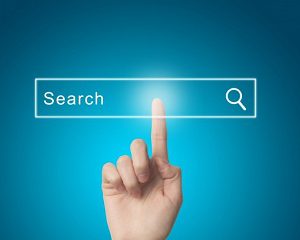
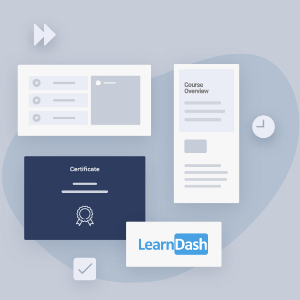

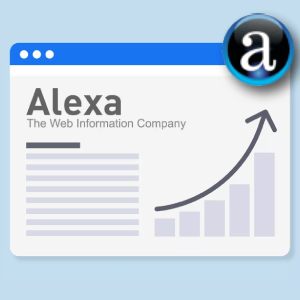

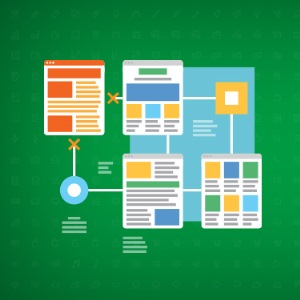

با عرض سلام و خسته نباشید
در سرچ کنسول در قسمت sitemaps وضعیت سایت مپ سایت status = couldn’t fetch هست و زمانیکه URL سایت مپ را وارد میکنم با خطای 404 روبرو میشم. به همین خاطر از طریق هاست وضعیت فایل Robots رو چک کردم و دیدم این موارد در فایل Robots بصورت پیش فرض بود :
User-agent: MJ12bot
Disallow: /
User-agent: AhrefsBot
Disallow: /
User-agent: msnbot
Disallow: /
User-agent: amazonbot
Disallow: /
User-agent: bingbot
Disallow: /
User-agent: YandexBot
Disallow: /
که من تمامی این موارد رو پاک کردم و این مقادیر رو وارد کردم (منظور از siteName اسم سایتم هست) :
User-agent: *
Disallow: /wp-admin/
Allow: /wp-admin/admin-ajax.php
Sitemap: https://siteName/sitemap_index.xml
بنظورتون مشکل سایت مپ سایت به همین خاطر بوده ؟
سلام روزتون بخیر
زمانی که شما خطا ۴۰۴ دریافت میکنید به این معنی است که سایت مپ شما در دسترس نیست و در هاست وجود ندارد
نیاز است افزونه های سئو خود را بررسی کنید